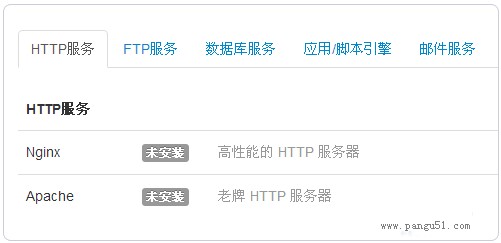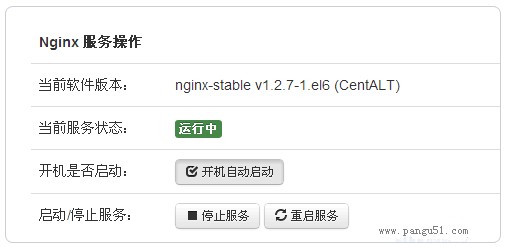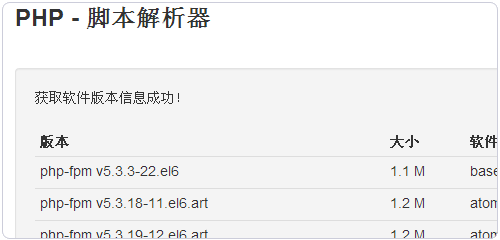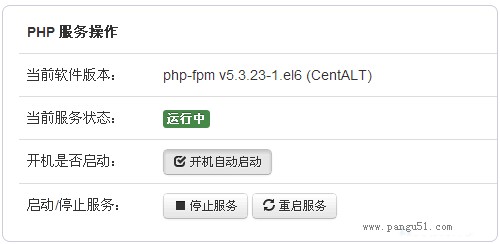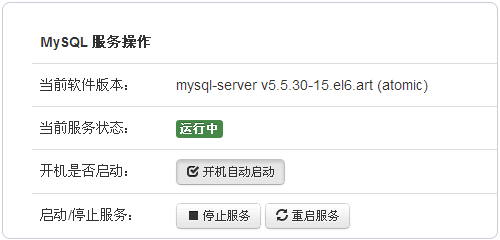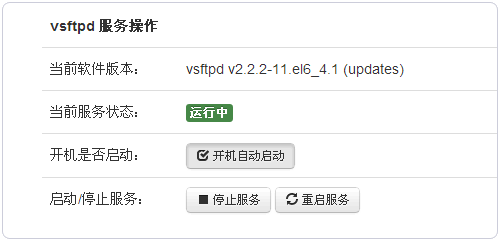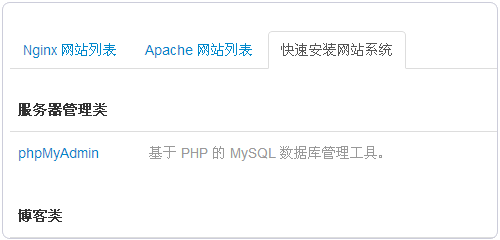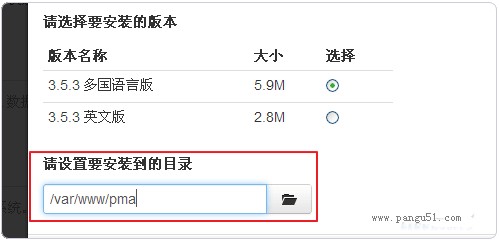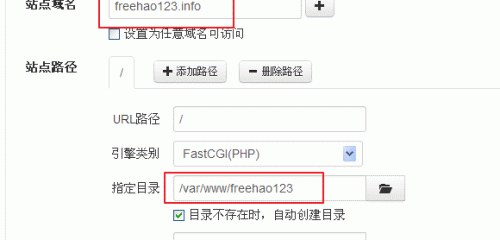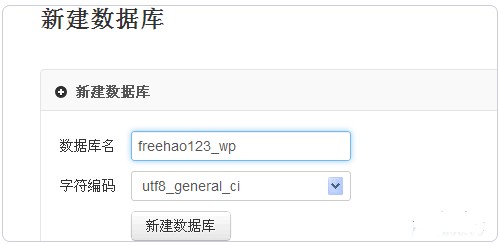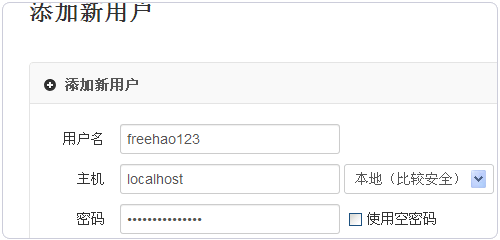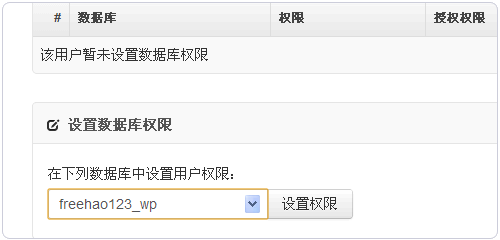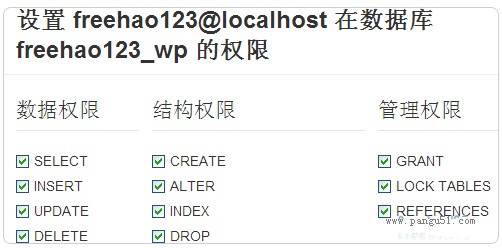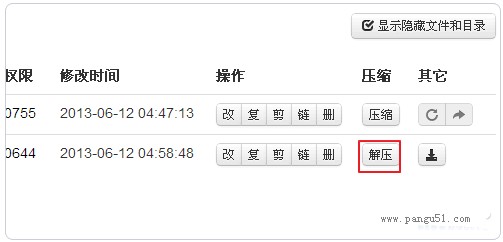在线备用:VPSMate安装后的使用方法和网站搭建步骤注意事项
前面文章介绍过安装出现安装PHP和mysql软件源ius安装失败解决方法
之后就进入后台的设置:
1、解决了IUS源的问题,在VPSMate主机安装Nginx、MySQL、PHP、PhpMyAdmin、FTP就变得非常简单了。点击查看没有安装的组件。
2、然后选择一个版本就可以安装了,如安装Nginx。
3、安装PHP时有PHP5.3和PHP5.4安装包可供选择,根据自己的需要来安装。
4、在VPSMate上成功安装了PHP。
5、这是成功安装了MysqL。
如果MysqL安装失败,日志中发现InnoDB: Error: pthread_create returned 11,在ssh里面运行 ulimit -s unlimited。在my.cnf的[mysqld]部分加入
default-storage-engine = MyISAM skip-innodb 6、MysqL安装后建议选择把密码改一下,因为默认的是空的。
7、还有FTP服务,VPSMate提供的是vsftpd服务,没有直接创建FTP的账号功能。
8、点击“网站管理”中有“快速安装网站系统”。
9、这里就有PhpMyAdmin安装。
10、点击它后就会弹出安装页面,选择多国语言,然后为PhpMyAdmin指定一下安装路径,便于以后访问和使用。
11、PhpMyAdmin已经有了中文界面了。
VPSMate绑定域名做DNS域名解析
1、在VPSMate的网站管理中,点击创建新的站点,输入你想要绑定的域名,下方会生成一个网站的根目录,你也可以自动指定一个目录,在引擎类别中选择“PHP”,其它的保持默认即可。
2、到域名DNS管理处,为刚刚绑定的域名添加DNS解析记录,A记录的记录值就是VPS主机的IP地址。
3、特别提醒:添加或更新站点配置后,需要重启 Nginx 后配置才会生效。,否则访问的是不会显示指定目录的网站文件的。
VPSMate创建数据库用户名、新的数据库和管理MysqL
1、在数据库管理中点击创建一个新的数据库,填写数据库名称和默认编码。
2、接着点击创建新的数据库用户名,输入一个用户名称和密码。
3、创建好了数据库用户名后,还要为用户指定一个授权访问和使用的数据库。
4、你可以指定数据库用户对数据库的具体权限,一般是全选。
VPSMate快速搭建网站
1、通过上面我们已经了解到了VPSMate的数据库创建与管理,至于说VPSMate的FTP其实是vsftpd,大家在上传文件时可以用winscp,也可以使用VPSMate的在线文件管理器。
2、为了加快我们安装网站的速度,我们可以选程序包上传到VPSMate中,然后直接使用在线解压即可。
3、对Wordpress这样的热门应用程序,可以使用在VPSMate后台快速安装WP博客。